本文最后更新于899 天前,其中的信息可能已经过时,如有错误请发送邮件到echobydq@gmail.com
安装步骤(mysql-5.7.40-winx64)
解压到文件夹(路径不要有中文和空格)
添加环境变量,第一个Path环境变量增加mysql的安装目录 \bin 目录
E:\dqsql\mysql-5.7.40-winx64目录下创建 my.ini 文件,输入以下内容
[ c l i ent ] port=3306 default-character-set=utf8 [ mysq l d ] # 设置为自己MYSQL的安装目录 basedir=E:\dqsql\mysql-5.7.40-winx64\ # 设置为MYSQL的数据目录 datadir=E:\dqsql\mysql-5.7.40-winx64\data\ port=3306 character_set_server=utf8 # 跳过安全检查,注销后需要输入正确的用户名和密码才能登陆 skip-grant-tables开始安装((打开终端,进入解压的文件夹))
//切换到 E:\dqsql\mysql-5.7.40-winx64 目录
PS E:\dqsql> cd E:\dqsql\mysql-5.7.40-winx64
//切换到 bin 文件目录
PS E:\dqsql\mysql-5.7.40-winx64> cd bin
//安装mysql
PS E:\dqsql\mysql-5.7.40-winx64\bin> mysqld -install
Service successfully installed.
//初始化数据库PS E:\dqsql\mysql-5.7.40-winx64\bin> mysqld --initialize-insecure --user=mysql
PS E:\dqsql\mysql-5.7.40-winx64\bin> net start mysql
MySQL 服务正在启动 .
MySQL 服务已经启动成功。
//进入mysql管理员终端
mysql -u root -p
//修改用户名=密码
use mysql;
//修改root密码为 free
update user set authentication_string=password('free') where user='root' and Host='localhost';
//刷新权限
flush privileges;
//退出
quit
//再次进入my.ini,修改如下信息
# 跳过安全检查,注销后需要输入正确的用户名和密码才能登陆
#skip-grant-tables
//重启
net stop mysql
net start mysql
//再次登录,不输入密码会报错
PS E:\dqsql\mysql-5.7.40-winx64\bin> mysql -u root -p
Enter password:
ERROR 1045 (28000): Access denied for user 'root'@'localhost' (using password: NO)
//连接
mysql -h 主机IP -P 端口 -u 用户名 -p密码
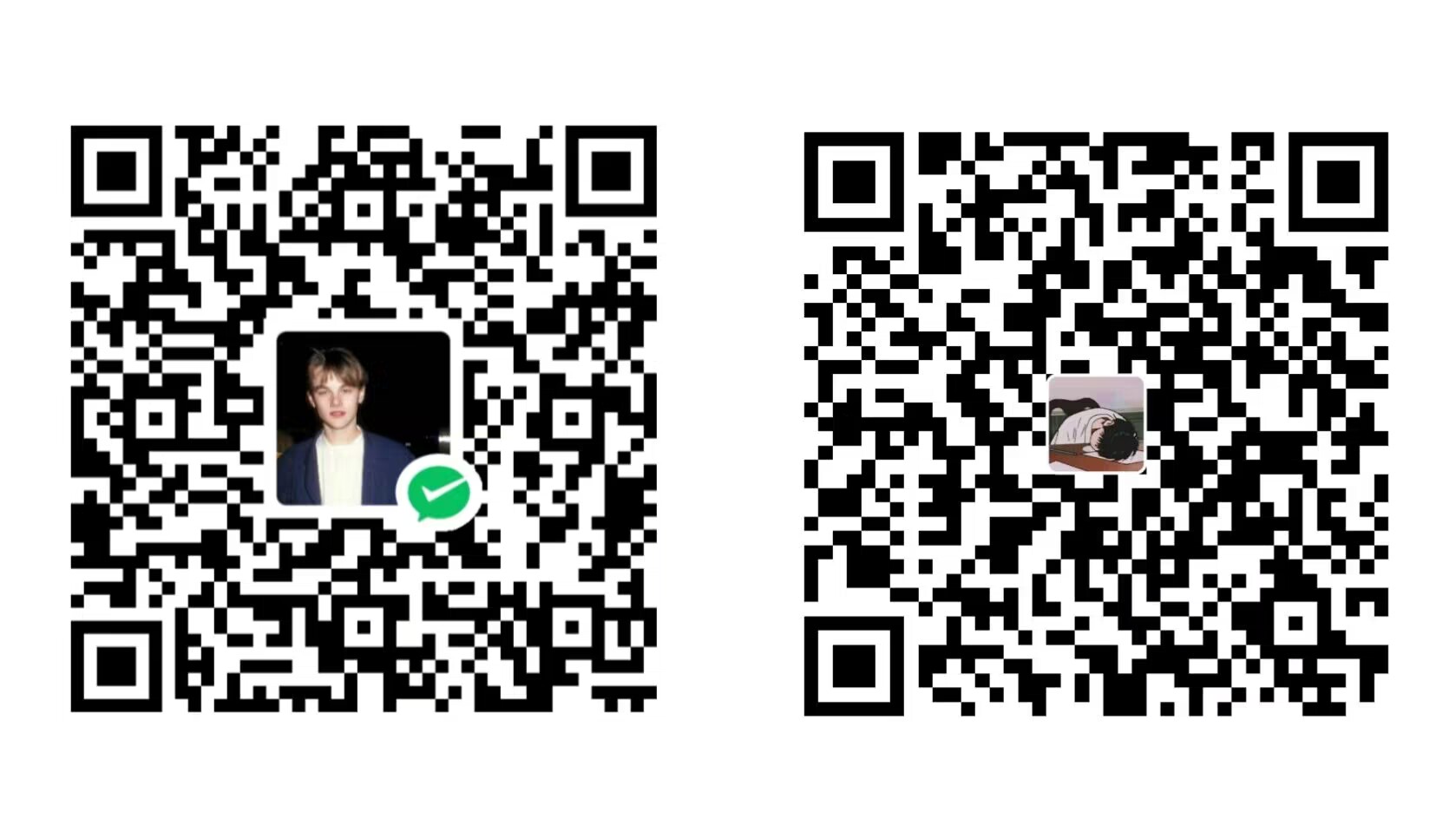
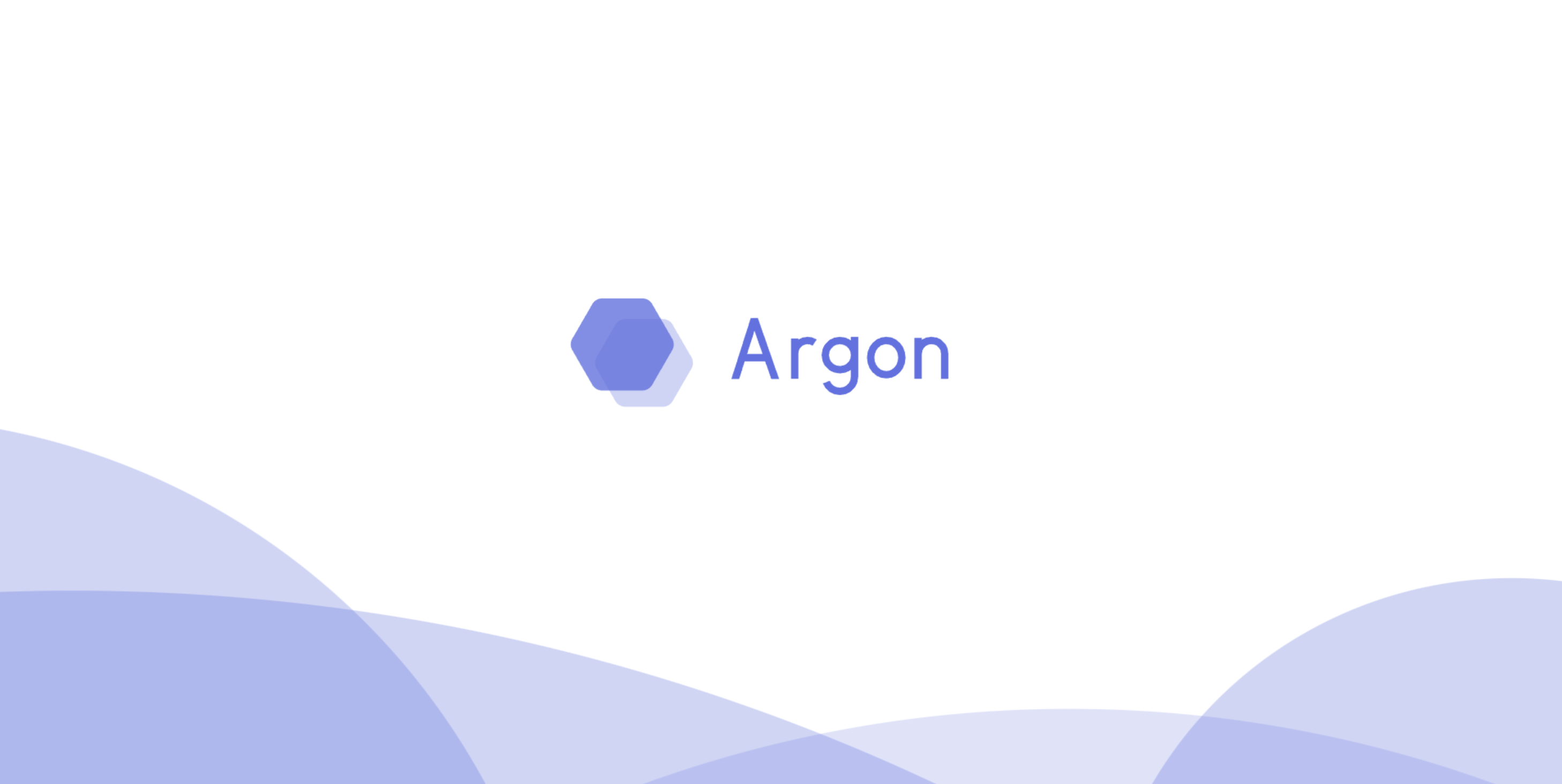

评论